L’utilisation d’une Xbox 360 sans profil Xbox est presque impossible et n’est pas du tout recommandée. Sur une Xbox 360, tous les fichiers de sauvegarde d’un utilisateur pour ses jeux, ses réalisations et ses amis, parmi une variété d’autres choses, sont associés à son profil Xbox. Si vous souhaitez enregistrer votre progression dans les jeux et pouvoir vous faire des amis sur Xbox Live, vous devez configurer votre profil Xbox dans votre Xbox 360. La configuration d’un nouveau profil Xbox est assez simple et peut facilement être effectuée directement à partir de votre console., Cependant, dans de nombreux cas, les utilisateurs de Xbox 360 doivent supprimer leurs profils Xbox de leurs consoles.
vous devrez peut – être supprimer votre profil Xbox de votre Xbox 360 parce que vous vous débarrassez de la console ou que vous passez à la prochaine génération de la Xbox-la Xbox One, ou vous pourriez même vouloir supprimer votre profil Xbox pour résoudre une sorte de problème avec votre console car la suppression puis la ré-ajout de votre profil Xbox est une solution courante à une grande variété de problèmes Xbox différents., Heureusement, la suppression d’un profil Xbox D’une Xbox 360 est assez simple, sans doute plus facile que d’ajouter un nouveau profil Xbox à une Xbox 360. Si vous souhaitez supprimer un profil Xbox à partir d’une console Xbox 360, voici ce que vous devez faire:
- Accédez à l’onglet Paramètres de votre console Xbox 360 du menu principal.
- sélectionnez Système en le mettant en surbrillance et en appuyant sur A sur votre manette pour accéder aux Paramètres Système de votre console.,
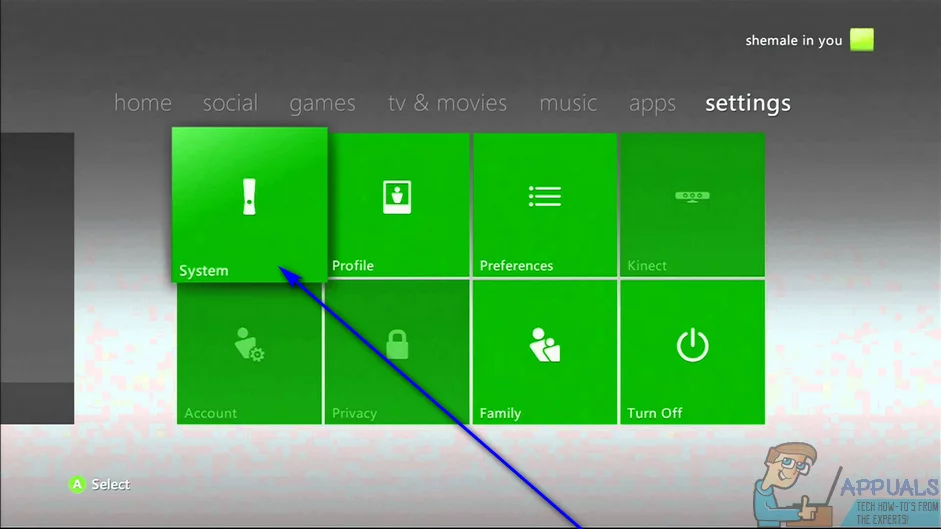
- Sélectionnez Stockage en le mettant en surbrillance et en appuyant sur A.
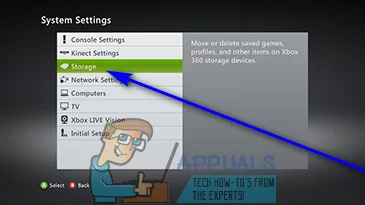
- Si vous utilisez des supports de stockage tels que disques durs externes avec votre Xbox 360, sélectionnez Tous les Périphériques. Si vous n’utilisez aucun support de stockage externe avec votre console, sélectionnez simplement disque dur.
- sélectionnez les profils et appuyez sur A pour le sélectionner.

- Vous verrez une liste de tous les profils Xbox programmé sur votre console., Parcourez cette liste, localisez et mettez en surbrillance le profil Xbox que vous souhaitez supprimer de la Xbox 360, puis sélectionnez-le.
- Sélectionnez Supprimer.
- dans cette étape suivante, sélectionnez Supprimer le profil uniquement si vous souhaitez que la console supprime uniquement le profil sélectionné et laisse tous les jeux, fichiers et réalisations enregistrés qui lui sont associés sains et saufs, ou supprimer le profil et les éléments si vous souhaitez que la console supprime non seulement le profil sélectionné, mais également tous les fichiers, réalisations, jeux enregistrés et autres éléments qui lui sont associés., Décider quelle option Utiliser est assez simple-si vous pensez que vous devrez peut-être ajouter à nouveau ce profil à cette console Xbox 360 spécifique à tout moment dans le futur, sélectionnez simplement L’option Supprimer le profil uniquement et laissez tout ce qui lui est associé indemne. Cependant, si vous êtes sûr que vous n’aurez jamais besoin de rajouter ce profil Xbox spécifique à cette Xbox 360 à l’avenir, sélectionnez simplement l’option supprimer le profil et les éléments pour nettoyer en profondeur la console de ce profil Xbox.
- Une fois que vous avez fait la sélection, la Xbox 360 va aller de l’avant et supprimer le profil Xbox sélectionné.,